Ovenfra og ned-metoden for planlegging av prosjektarbeid reverserer den normale måten å planlegge på: Du identifiserer hovedfasene først, og deretter deler du fasene ned i individuelle aktiviteter. I Project bruker du hovedaktiviteter og delaktiviteter for faser og individuelle aktiviteter.
Obs!: Når hovedaktiviteter planlegges manuelt i Project 2013, fremheves ikke varigheten fra delaktivitetene automatisk.
I denne artikkelen
Trinn 1: Opprette en fase
Hovedaktiviteten inneholder et estimat for hvor lenge fasen vil vare. Du trenger ikke å vite detaljene for delaktivitetene på dette tidspunktet.
-
Klikk Visning > Gantt-diagram.
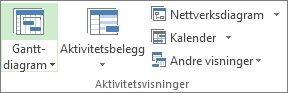
-
Legg til en ny oppgave. Dette blir hovedaktiviteten for denne fasen.
-
Gjør ett av følgende:
-
Skriv inn en aktivitetsvarighet i Varighet-feltet .
-
Angi en start- eller sluttdato hvis du ikke vet nøyaktig hvor lenge fasen vil vare.
-
Obs!: Du må Project 2010 eller nyere for å legge til varighet, start- og sluttidspunkt i hovedaktiviteter.
Trinn 2: Legge til aktiviteter i fasen
-
Legg til aktiviteter under hovedaktiviteten du opprettet.
-
Merk alle aktivitetene under hovedaktiviteten.
-
Klikk Aktivitet > innrykk

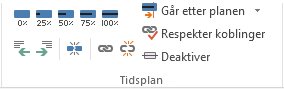
Når du oppretter en hovedaktivitet ovenfra og ned, summeres ikke delaktivitetene i hovedaktiviteten. Gantt-stolpen for hovedaktiviteten er delt, med den nedre linjen som representerer den totale varigheten for delaktivitetene.
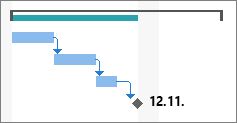
Trinn 3: Justere tidsplanen ovenfra og ned
Dra og slipp delaktiviteter (endre varigheten) til de oppfyller den opprinnelige tidsplanen eller budsjettet for fasen.
Ikke glem at endring av varigheten også kan påvirke kostnadene og kvaliteten på prosjektet. Se prosjekttrekanten hvis du vil ha mer informasjon.
Tips for planlegging ovenfra og ned
|
Mål |
Slik kommer du deg dit |
|
Planlegg etter slutt- eller startdato |
Angi enten en sluttdato eller en startdato for hovedaktiviteten, men ikke begge deler. Prosjekt stiller opp delaktivitetene med slutt- eller startdatoen for hovedaktiviteten. |
|
Flytte en deloppgave som har vandret utover hovedaktiviteten |
En rød stolpe under aktivitetssammendragslinjen gir deg beskjed om at en delaktivitet er utenfor start- eller sluttdatoen for hovedaktiviteten. Dra oppgaven tilbake under paraplyen for hovedaktiviteten for å løse problemet. |
|
Justere hovedaktiviteten |
Hvis aktiviteter utvides utover det opprinnelige budsjettet for hovedaktiviteten, drar du høyre kant av sammendragslinjen. |
|
Øk budsjettet |
Hvis du bruker hovedaktiviteten til å angi et enkelt budsjett for en fase, kan du bruke musen til å flytte startdatoen eller varigheten. |
|
Andre planleggingsproblemer |
Project setter inn en rød understreking under alle planleggingsproblemer. Hold pekeren over en understreket aktivitet for å lære mer om planleggingsproblemet. |
|
Justere fargen på stolpene |
Klikk Format i Gantt-diagrammet, og velg deretter en stil fra gantt-diagramstilgruppen . |










